 Seeker Wireless Software Update Procedure for PC
Seeker Wireless Software Update Procedure for PC
ការណែនាំអ្នកប្រើប្រាស់
Seeker Wireless Software Update Procedure សម្រាប់អ្នកប្រើប្រាស់កុំព្យូទ័រ
សូមធ្វើតាមការណែនាំទាំងនេះដើម្បីធ្វើបច្ចុប្បន្នភាពប្រព័ន្ធផ្កាយរណបឥតខ្សែ MXL003 Seeker របស់អ្នក។
ទាញយកឯកសារ
- អ្នកត្រូវការបន្ទះអង្គចងចាំ USB ទទេ/ទទេ ដើម្បីចម្លងឯកសារទៅលើ។ សូមប្រាកដថាវាត្រូវបានធ្វើទ្រង់ទ្រាយទៅជា FAT។ សូមមើលទំព័រទី 4 សម្រាប់ព័ត៌មានលម្អិត។
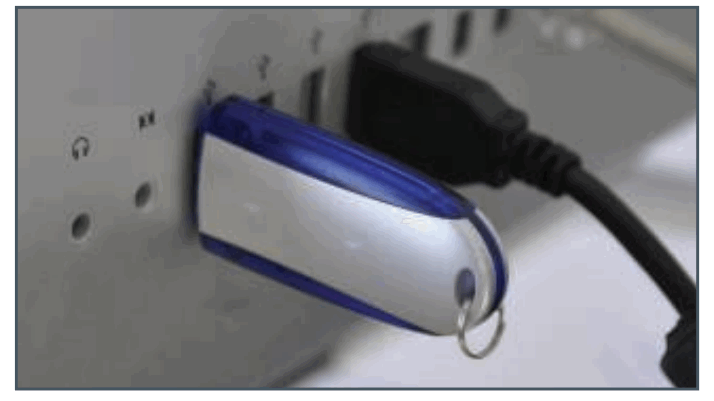
- បញ្ចូលអង្គចងចាំ USB របស់អ្នកទៅក្នុងរន្ធដោតទទេនៅលើកុំព្យូទ័រ Mac ឬកុំព្យូទ័រយួរដៃរបស់អ្នក។
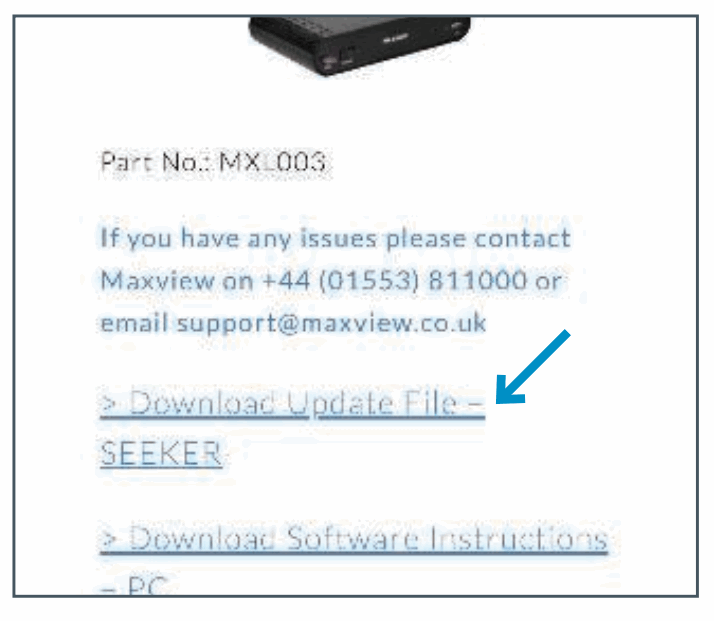
- ស្វែងរកផ្នែកអាប់ដេតកម្មវិធីនៅលើ Maxie webគេហទំព័រ https://maxview.co.uk/software-updates/ ចុចលើការអាប់ដេតអ្នកស្វែងរក File តំណភ្ជាប់ទៅទំព័រទាញយកដាច់ដោយឡែក។
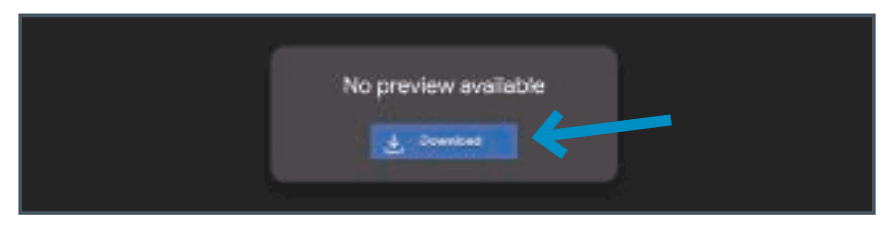
- ចុចលើប៊ូតុង 'ទាញយក' នៅលើអេក្រង់ដើម្បីចាប់ផ្តើមទាញយក HEX File លើប្រព័ន្ធរបស់អ្នក។

- នៅពេលទាញយករួច ឯកសារនឹងបង្ហាញនៅផ្នែកខាងក្រោមខាងឆ្វេងនៃប្រអប់ (នៅលើ Google Chrome) ដូចបានបង្ហាញខាងលើ។ ចុច 'បង្ហាញក្នុងថត'។
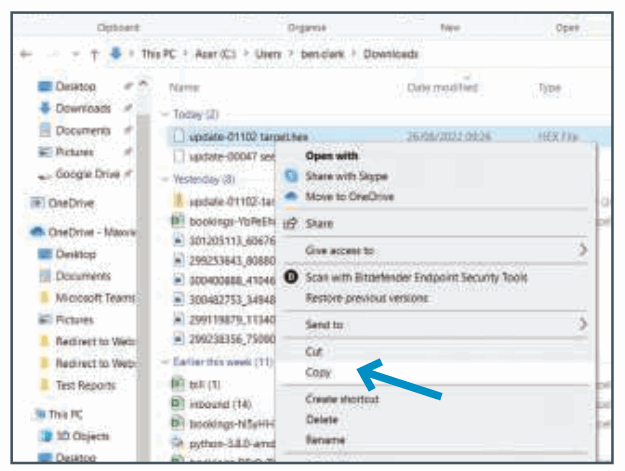
- បន្ទាប់មកស្វែងរកឯកសារ HEX ចុចខាងស្តាំ ហើយជ្រើសរើសចម្លង។
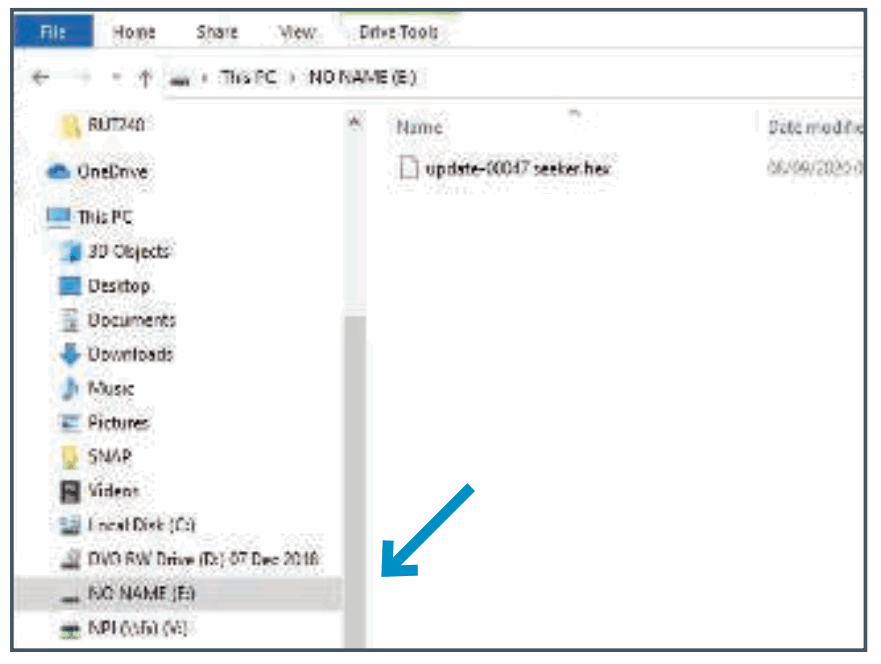
- បិទភ្ជាប់ឯកសារទៅ USB drive (SEEKER)
ធ្វើបច្ចុប្បន្នភាពឯកសារទៅប្រអប់បញ្ជា
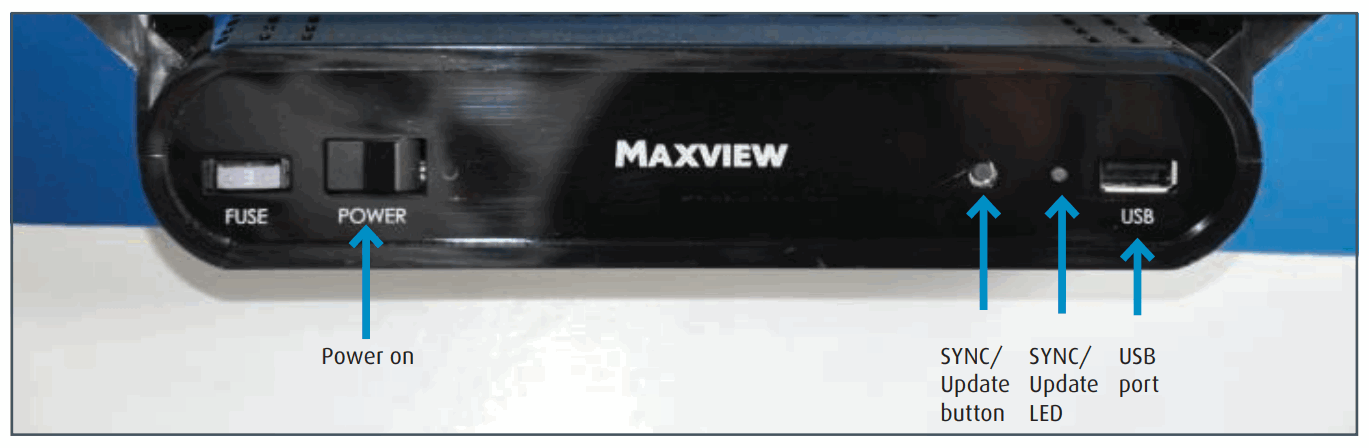
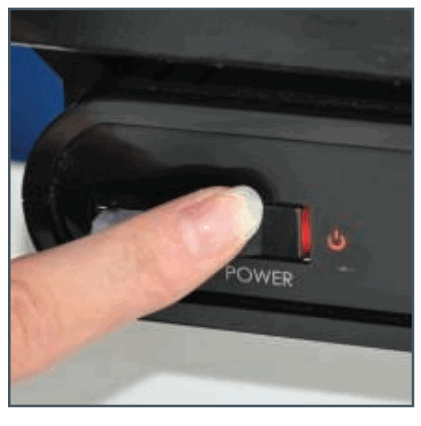
- បើកប្រអប់ត្រួតពិនិត្យ។
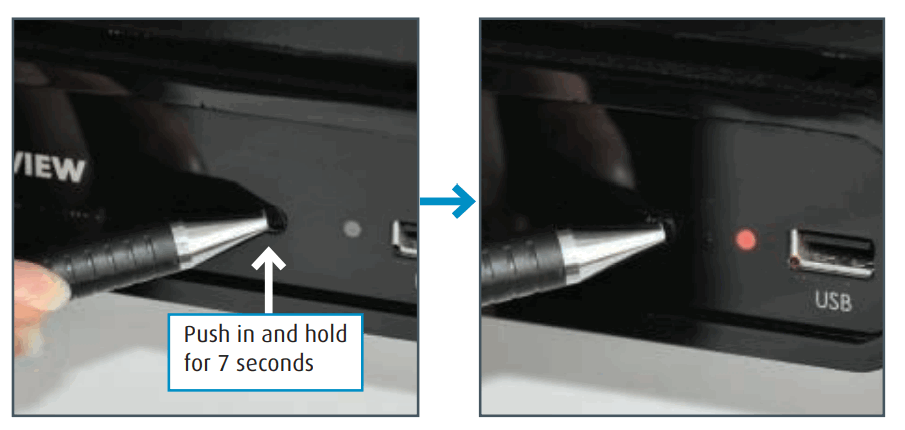
- ចុចឱ្យជាប់នឹងប៊ូតុង SYNC/Update នៅផ្នែកខាងមុខនៃប្រអប់បញ្ជារយៈពេលប្រហែល 7 វិនាទីរហូតដល់ SYNC/update LED បំភ្លឺពណ៌ក្រហម។

- បញ្ចូលអង្គចងចាំ USB flash ។
SYNC LED នឹងបញ្ចេញពន្លឺពណ៌បៃតង ខណៈពេលដែលទិន្នន័យកំពុងត្រូវបានផ្ទេរ។ ការផ្ទេរអាចចំណាយពេលពី 10 ទៅ 60 វិនាទី។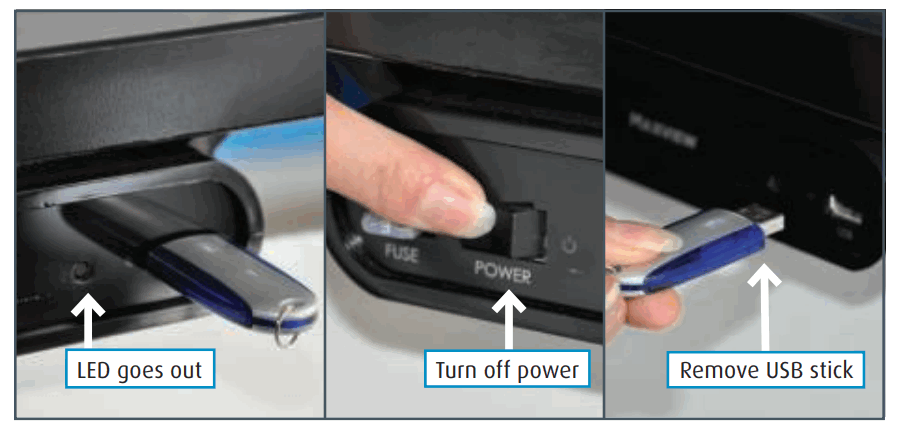
- នៅពេលដែល SYNC LED រលត់ បិទថាមពលរបស់ប្រអប់បញ្ជា ហើយដកអង្គចងចាំ USB ចេញ។
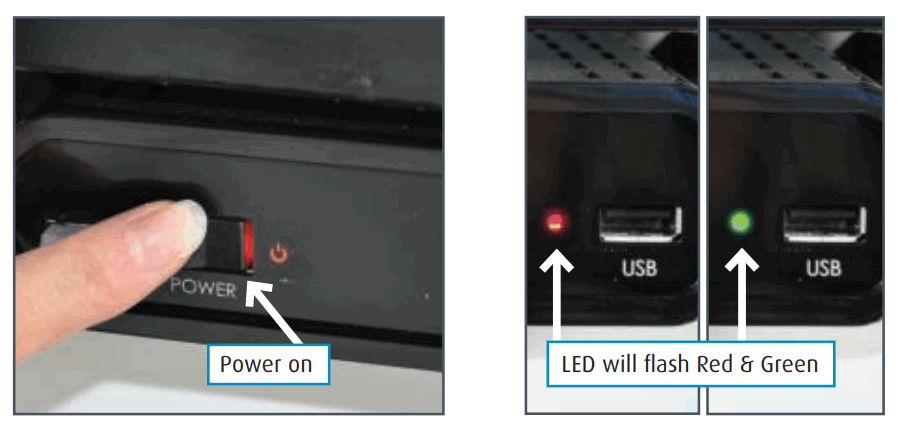
- បើកថាមពល អាប់ដេត LED នឹងបញ្ចេញពន្លឺក្រហម និងបៃតង ខណៈពេលដែលទិន្នន័យត្រូវបានសរសេរទៅអង្គចងចាំប្រអប់បញ្ជា។
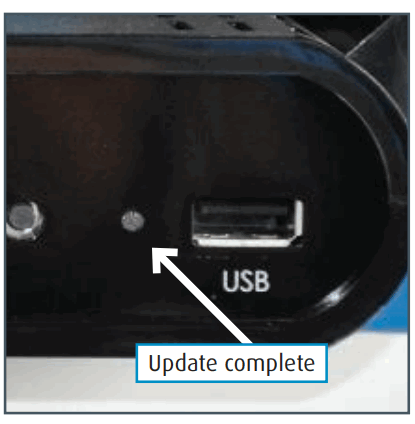
- នៅពេលដែល SYNC LED ចេញការធ្វើបច្ចុប្បន្នភាពបានបញ្ចប់។
ការផ្គូផ្គង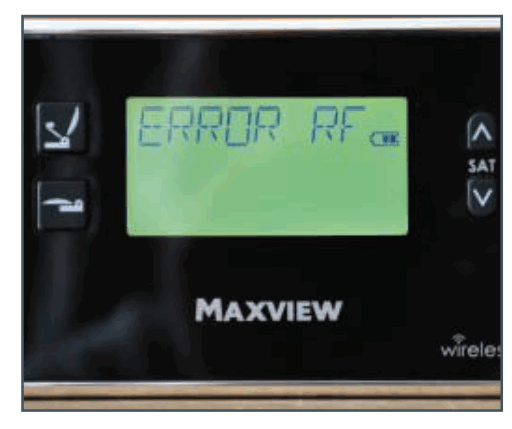
- ផ្ទាំងបញ្ជានឹងអាន ERROR RF ដូច្នេះអ្នកនឹងត្រូវផ្គូផ្គងផ្ទាំងបញ្ជា និងប្រអប់បញ្ជា។

- ចុចខ្លីៗ (1 វិនាទី) ហើយលែងប៊ូតុង SYNC/update នៅផ្នែកខាងមុខនៃប្រអប់បញ្ជា។ LED ស្ថានភាពនឹងបំភ្លឺពណ៌បៃតង។
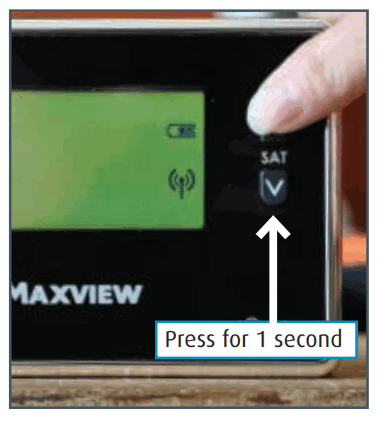
- ចុចប៊ូតុងផ្កាយរណបឡើងលើ ឬចុះក្រោមនៅលើបន្ទះដើម្បីផ្គូផ្គង។
ប្រអប់បញ្ជា និងផ្ទាំងបញ្ជារបស់អ្នកឥឡូវនេះត្រូវបានផ្គូផ្គង។ ឥឡូវនេះ អ្នកបានត្រៀមរួចរាល់ក្នុងការប្រើប្រាស់ប្រព័ន្ធផ្កាយរណបឥតខ្សែ Seeker របស់អ្នក។
ការដោះស្រាយបញ្ហា
ការធ្វើទ្រង់ទ្រាយបន្ទះ USB
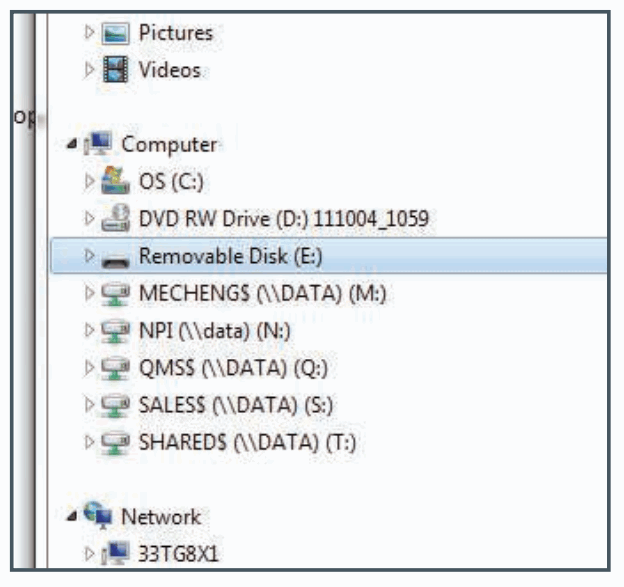
- ចុចកណ្ដុរស្ដាំលើជម្រើសថាសចល័ត (USB stick) នៅក្នុង 'កុំព្យូទ័រ'
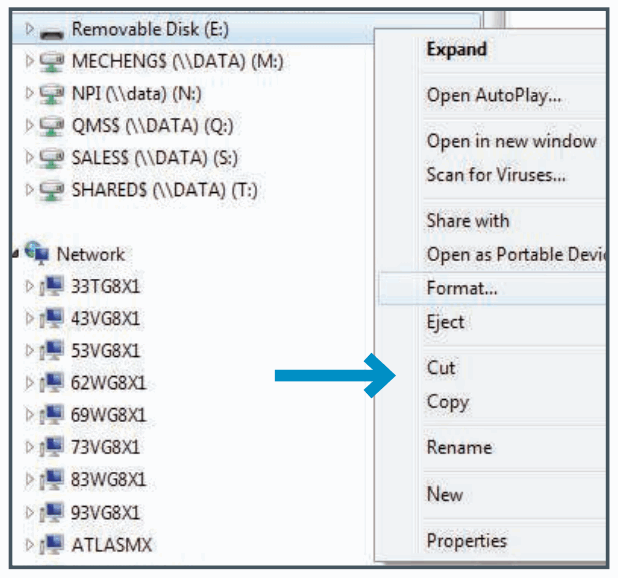
- ចុចកណ្ដុរស្ដាំហើយជ្រើសរើសទម្រង់
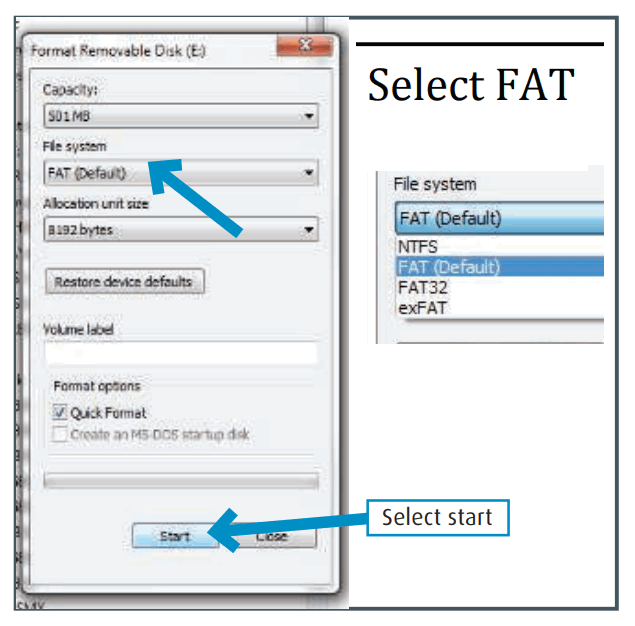
- ធ្វើទ្រង់ទ្រាយ USB Stick ដោយជ្រើសរើស FAT (សូមចំណាំថារាល់ឯកសារនៅលើ USB Stick នឹងត្រូវបានលុប)
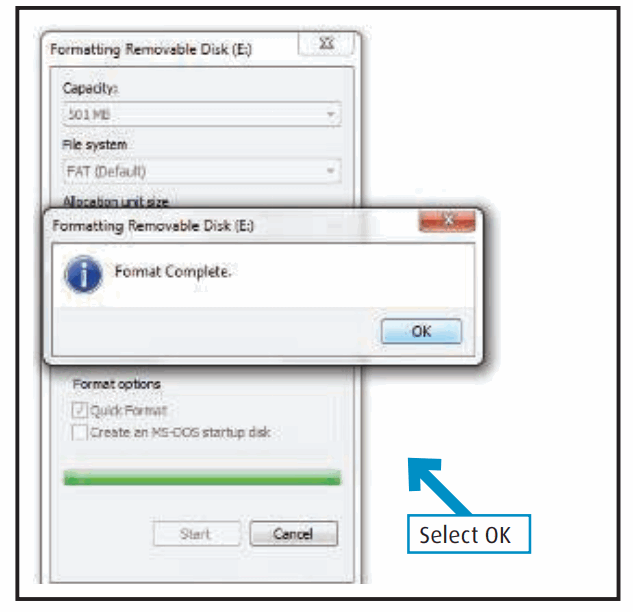
- ដំបង USB របស់អ្នករួចរាល់សម្រាប់ឯកសារអាប់ដេត។
 SeekerupdatePC គឺ 8
SeekerupdatePC គឺ 8
២ ៧/០ ៧/២ ០ ២ ២
ឯកសារ/ធនធាន
 |
MAXVIEW Seeker Wireless Software Update Procedure សម្រាប់អ្នកប្រើប្រាស់កុំព្យូទ័រ [pdf] សេចក្តីណែនាំ Seeker Wireless Software Update Procedure for PC Users, Wireless Software Update Procedure for PC Users, Software Update Procedure for PC Users, Update Procedure for PC Users, Procedure for PC Users, PC Users, Users |



